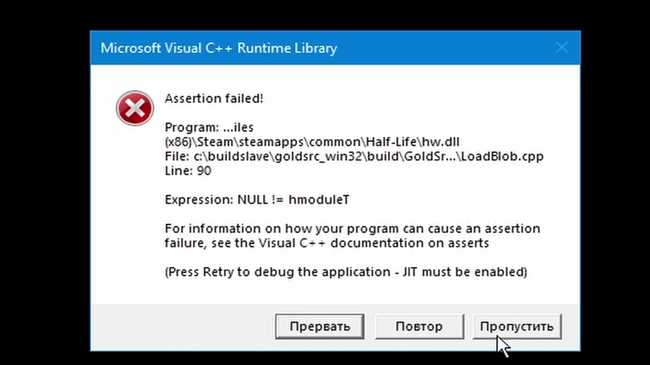
Если вы пользователь Steam, наверняка знаете, что ссылка на профиль может быть очень полезной. Она позволяет вам легко поделиться своим профилем с друзьями, а также создавать ссылки для обмена или объявлений на форумах. Для того чтобы найти ссылку на свой профиль в Steam, вам необходимо выполнить несколько простых шагов.
Войдите в свой аккаунт Steam и откройте свой профиль, нажав на свой никнейм в правом верхнем углу. Далее, на странице профиля, найдите ссылку вида «https://steamcommunity.com/id/ваш_никнейм/» в адресной строке браузера. Это и есть ссылка на ваш профиль, который вы можете скопировать и использовать по своему усмотрению.
Теперь вы знаете, как найти ссылку на свой профиль в Steam и можете без проблем делиться своими достижениями и игровой активностью с другими пользователями.
Шаг 1: Вход в аккаунт Steam

Если вы используете клиент Steam, вы можете найти его значок на рабочем столе или в меню «Пуск» вашего компьютера и щелкнуть по нему дважды, чтобы открыть приложение. Если вы предпочитаете использовать веб-сайт Steam, вам нужно открыть веб-браузер и перейти по адресу «store.steampowered.com». Затем в верхнем правом углу вы увидите кнопку «Вход» — нажмите ее.
После входа в свой аккаунт Steam вы должны увидеть свое имя пользователя в правом верхнем углу экрана или в разделе «Коммьюнити». Это означает, что вы успешно вошли в свой аккаунт.
Теперь, когда вы вошли в свой аккаунт Steam, вы готовы перейти к следующему шагу — нахождению ссылки на свой профиль в Steam.
Шаг 2: Переход в раздел профиля
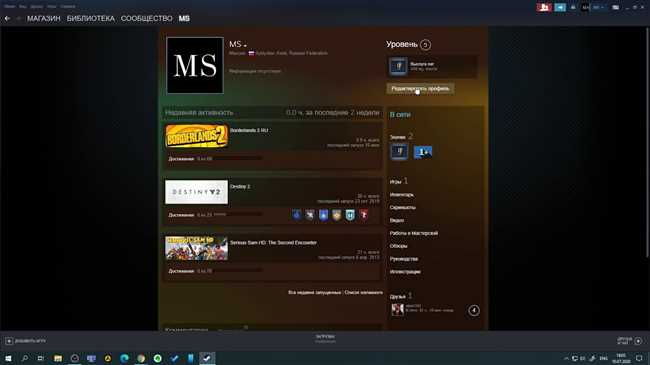
Для этого нам потребуется зайти на сайт Steam и войти в свою учетную запись. Если вы еще не зарегистрированы, не отчаивайтесь! Процесс регистрации очень простой и займет всего пару минут.
После успешного входа на сайт Steam, вы окажетесь на вашей главной странице, где представлена общая информация о вашем аккаунте и играх.
Теперь обратите внимание на верхнюю панель навигации. Там вы увидите несколько вкладок, среди которых нужно выбрать «Профиль».
При нажатии на вкладку «Профиль», вы будете перенаправлены на страницу вашего профиля, где будет отображаться ваш ник, аватарка, описание и другая информация, которую решите поделиться с другими пользователями Steam. В вашем профиле можно добавить информацию о себе, просмотреть свои достижения и многое другое.
Но главное, на этой странице вы найдете ссылку на свой профиль Steam. Она будет выглядеть примерно так: «https://steamcommunity.com/id/ваш_ник/». Теперь у вас есть ссылка, которую вы можете использовать для показа своего профиля друзьям или размещения на других платформах.
Итак, вы успешно перешли в раздел профиля и нашли ссылку на свой профиль Steam. Не забудьте сохранить эту ссылку в безопасном месте или добавить ее в закладки, чтобы всегда быстро находить свой профиль и делиться им с другими.
Шаг 3: Копирование ссылки профиля
Теперь, когда вы нашли свой профиль в Steam и перешли на него, необходимо скопировать ссылку на свой профиль. Это очень важно, так как именно с помощью этой ссылки вы сможете делиться своим профилем со своими друзьями, а также использовать его в различных сообществах, форумах и площадках для обмена игровой информацией.
1. В правом верхнем углу вашего профиля вы увидите кнопку «Другая действия». Нажмите на неё.
2. В выпадающем меню выберите пункт «Скопировать адрес страницы».
3. Теперь ссылка на ваш профиль была скопирована в буфер обмена. Вы можете вставить её в любое удобное для вас место — в сообщение, письмо, документ или другой сервис.
Также вы можете использовать ссылку на свой профиль для добавления её в свою подпись на форумах или социальных сетях. Это поможет другим людям найти ваш профиль в Steam и узнать больше о ваших игровых достижениях и предпочтениях.
Теперь у вас есть ссылка на свой профиль в Steam, и вы можете делиться ею с друзьями и другими игроками. Расширьте свою игровую сеть, заводите новых знакомых и наслаждайтесь играми вместе!
Шаг 4: Публикация ссылки на профиль
После того как вы нашли ссылку на свой профиль в Steam, вы можете опубликовать ее на различных платформах, сайтах и социальных сетях. Это поможет вам поделиться своим профилем с друзьями и знакомыми, а также привлечь новых игроков и партнеров.
Для публикации ссылки на профиль вам понадобится знать основы работы с языком разметки HTML. Создайте HTML-документ, откройте его в текстовом редакторе и добавьте следующий код:
<p>Добро пожаловать на мой профиль в Steam! Ознакомьтесь с моими играми, достижениями и другими интересными данными о моей активности в Steam.</p> <p>Вы можете посетить мой профиль, перейдя по ссылке: <strong><a href="ссылка_на_ваш_профиль">ссылка на ваш профиль</a></strong>.</p>
Замените «ссылка_на_ваш_профиль» на фактическую ссылку на ваш профиль, которую вы получили на предыдущих шагах.
После того, как вы добавили ссылку, вы можете продолжить добавлять описание своего профиля или просто сохранить файл и загрузить его на ваш сайт, блог или форум.
Также вы можете использовать HTML-код для публикации ссылки на профиль в социальных сетях, таких как Facebook, Twitter или Instagram. Вставьте код с ссылкой на профиль в поле для ввода сообщения или создайте специальный пост, чтобы другие пользователи могли найти ваш профиль в Steam.
Итак, теперь вы знаете, как найти ссылку на свой профиль в Steam и как опубликовать ее на различных платформах. Не забудьте проверить, что ссылка работает и ведет именно к вашему профилю. Желаем вам удачи в поиске новых друзей, товарищей по играм и интересных контактов в Steam!






